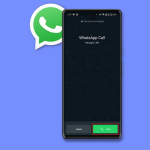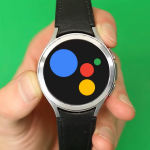Οι Samsung Smart TVs προσφέρουν πρόσβαση σε πληθώρα εφαρμογών, από υπηρεσίες streaming όπως το Netflix και το YouTube, μέχρι ειδησεογραφικά και αθλητικά κανάλια. Η σωστή διαχείριση αυτών των εφαρμογών σάς επιτρέπει να προσαρμόσετε την εμπειρία θέασης σύμφωνα με τις προτιμήσεις σας. Δείτε παρακάτω πώς μπορείτε να προσθέσετε, να αφαιρέσετε και να οργανώσετε εφαρμογές εύκολα στη Samsung Smart TV σας.
Πώς να προσθέσετε εφαρμογές
- Πατήστε το πλήκτρο Home στο τηλεχειριστήριο για να ανοίξετε το μενού της τηλεόρασης.
- Μεταβείτε στην επιλογή Apps (Εφαρμογές).
- Στην κορυφή της οθόνης, επιλέξτε το εικονίδιο αναζήτησης και πληκτρολογήστε το όνομα της εφαρμογής που θέλετε.
- Επιλέξτε την εφαρμογή από τα αποτελέσματα και πατήστε Εγκατάσταση (Install).
- Μετά την εγκατάσταση, η εφαρμογή θα εμφανιστεί στο μενού “Αρχική οθόνη”.
Πώς να καταργήσετε εφαρμογές
- Πατήστε ξανά το πλήκτρο Home και εντοπίστε την εφαρμογή που θέλετε να καταργήσετε.
- Επιλέξτε την εφαρμογή και πατήστε κάτω βελάκι στο τηλεχειριστήριο για να εμφανιστεί το μενού επιλογών.
- Επιλέξτε Διαγραφή (Delete) και επιβεβαιώστε τη διαγραφή.
Σημείωση: Ορισμένες προεγκατεστημένες εφαρμογές (όπως το Samsung TV Plus) δεν μπορούν να διαγραφούν.
Πώς να διαχειριστείτε τις εφαρμογές
- Για να μετακινήσετε εφαρμογές στην αρχική οθόνη:
- Πατήστε το κουμπί επιλογής (Select) επάνω στην εφαρμογή και επιλέξτε Μετακίνηση (Move).
- Τοποθετήστε την εφαρμογή στη θέση που επιθυμείτε.
- Για να ενημερώσετε εφαρμογές:
- Μεταβείτε στο μενού Apps > Ρυθμίσεις (Settings).
- Ενεργοποιήστε την επιλογή Αυτόματη ενημέρωση (Auto Update) για να διατηρούνται οι εφαρμογές ενημερωμένες.
Η διαχείριση εφαρμογών στη Samsung Smart TV είναι εύκολη και γρήγορη. Με μερικά απλά βήματα, μπορείτε να προσαρμόσετε το μενού σας και να απολαύσετε το περιεχόμενο που σας ενδιαφέρει περισσότερο.